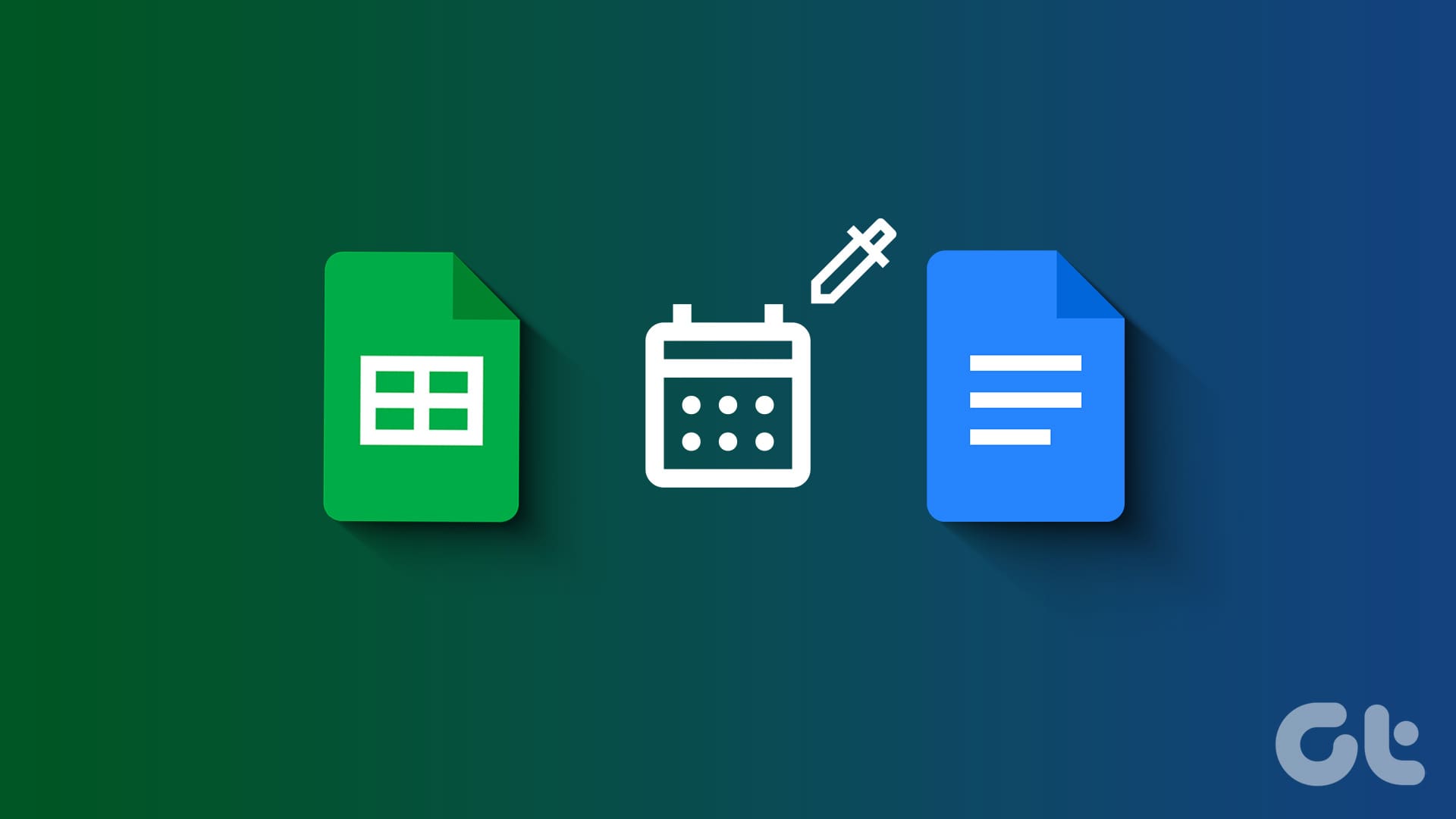Guida Completa all’Uso della Funzione di Selezione Data nei Google Sheets e Google Docs
Introduzione ai Google Sheets e Google Docs
Nel panorama sempre più digitalizzato del lavoro di oggi, Google Sheets e Google Docs si sono affermati come potenti strumenti alternativi a Microsoft Office. Questi strumenti offrono un ambiente di lavoro gratuito e online, arricchito da funzionalità uniche che facilitano la gestione dei dati e la creazione di documenti. Tra le operazioni più comuni che si devono eseguire, l’inserimento delle date è una delle più frequenti.
Tuttavia, gestire i formati delle date e ricordare giorni specifici può risultare un compito noioso e soggetto a errori. Fortunatamente, l’inserimento di un selettore di data (date picker) in Google Sheets e Google Docs semplifica notevolmente questa operazione, rendendo il processo più efficiente e preciso.
Vantaggi dell’Utilizzo di un Selettore di Data Pop-Up
Immaginiamo di trovarci nella situazione di dover gestire un cronoprogramma, pianificare eventi o tenere traccia di scadenze. Digitare manualmente le date può risultare non solo dispendioso in termini di tempo, ma anche soggetto a errori. Grazie a un selettore di date pop-up, tutti questi inconvenienti possono essere evitati. Il calendario consente di scegliere la data corretta in ogni occasione, riducendo al minimo gli errori di formula e le inconsistenze nei dati.
In aggiunta, l’uso dell’interfaccia grafica del calendario è certamente più rapido rispetto al digitare con attenzione. Un selettore di date pop-up arricchisce anche l’aspetto del nostro lavoro, conferendo un tocco di professionalità e organizzazione ai documenti. Essenzialmente, questa funzione garantisce precisione, elimina gli errori e semplifica il flusso di lavoro.
Come Aggiungere un Selettore di Data Pop-Up in Google Sheets
Metodo 1: Modifica del Formato della Cellula
Il primo metodo per inserire un selettore di data è molto semplice e consiste nel definire il tipo di valore che una cella può contenere. Una volta impostato il valore come data, Google Sheets consentirà di interagire direttamente con un pop-up di calendario. Ecco i passaggi da seguire:
- Accediamo al nostro Google Sheet e selezioniamo la cella in cui vogliamo inserire il selettore di data. Inseriamo una data valida in qualsiasi formato.
- Con la cella selezionata, dirigiamoci al menu Formatta, scegliamo Numero e poi Data.
- La cella evidenziata ora mostrerà la data nel formato selezionato.
- Ora, per utilizzare il selettore di date, dobbiamo semplicemente fare doppio clic sulla cella, e il pop-up del calendario apparirà, permettendoci di scegliere facilmente la data desiderata.
Metodo 2: Utilizzare la Validazione dei Dati
Questo metodo si rivela efficace se desideriamo creare un controllo personalizzato per le celle selezionate:
- Apriamo il nostro Google Sheet e selezioniamo la cella o le celle in cui vogliamo inserire il selettore di data.
- Procediamo al menu Dati e scegliamo Convalida dei dati.
- Nel pannello che appare a destra, clicchiamo su Aggiungi regola.
- Impostiamo il Criterio su “è una data valida”. Al termine, clicchiamo su Fatto.
- Ora, facendo doppio clic sui testi formattati, apparirà il calendario pop-up per la selezione della data.
Come Aggiungere un Selettore di Data Pop-Up in Google Docs
Metodo 1: Utilizzo del Comando Smart Chips
Anche se l’uso delle date in Google Docs è meno frequente rispetto ai fogli di calcolo, è comunque fondamentale garantire un formato di data corretto. Grazie all’utilizzo degli Smart Chips, questo processo è reso semplice e veloce.
- Apriamo il documento di Google Docs. Posizioniamo il cursore nel punto in cui vogliamo inserire la data e digitiamo @data, quindi premiamo Invio.
- Apparirà un pop-up di calendario che ci permetterà di selezionare la data desiderata.
In alternativa, possiamo navigare nel menu Inserisci, scegliere Smart Chips e poi Data per ottenere lo stesso risultato.
- Una volta scelta la data, questa verrà inserita nel punto selezionato, completa di un pop-up per eventuali modifiche future.
Conclusione: Aggiungere Date Rapidamente e con Precisione
Con questi metodi, siamo ora in grado di utilizzare al meglio i selettori di data in Google Sheets e Google Docs. Dimentichiamoci delle problematiche legate all’inserimento manuale delle date e approfittiamo di un approccio più efficiente e organizzato per i nostri documenti e fogli di lavoro. L’integrazione di un selettore di date rappresenta un passo significativo verso la semplificazione e la professionalizzazione delle nostre attività quotidiane. Con un sistema così accessibile e facile da usare, possiamo concentrarci su ciò che conta di più, rendendo il nostro lavoro non solo più rapido, ma anche più accurato e performante.
Marco Stella, è un Blogger Freelance, autore su Maidirelink.it, amante del web e di tutto ciò che lo circonda. Nella vita, è un fotografo ed in rete scrive soprattutto guide e tutorial sul mondo Pc windows, Smartphone, Giochi e curiosità dal web.